Linkkien avaaminen suoraan incognito-tilassa Androidissa
Sekalaista / / February 12, 2022
Chromen incognito-tila tai Firefox Private Window, olipa se sitten tietokoneella tai Androidilla, on loistava tapa selata verkkoa ilman keräämällä selaushistoriaa ja estää evästeiden tallentamisen laitteelle. Kun olet lopettanut selaamisen, edes laite ei muista, oletko käynyt sivulla aiemmin.

Aina kun meidän on avattava linkki työasemien selaimessa incognito-ikkunassa, voidaan yksinkertaisesti napsauttaa linkkiä hiiren kakkospainikkeella ja valita vaihtoehto Avaa linkki incognito-ikkunassa. Mutta mitä tulee Androidiin, siinä ei ole sisäänrakennettua tapaa napsauttaa ulkoisia linkkejä ja avata niitä suoraan incognito-tilassa. Linkit avautuvat tavallisessa selaimessa ja silloin vahinko on jo tapahtunut.
Joten tänään aion näyttää sinulle kuinka avata linkkejä suoraan Chromen incognito-ikkunaan käyttämällä yksinkertaista Xposed-moduulia nimeltä Incognito-välilehti. Tämä temppu saa Androidin ajattelemaan Chromen incognito-välilehteä erillisenä selaimena ja pyytää sinua valitsemaan, millä tavalla haluat selata, kun avaat ulkoisen linkin. Tarkastelemme myös helppoa pikakuvaketta, jolla sama voidaan toteuttaa Firefox-käyttäjille (
Firefox Androidille, tietysti).Aina incognito Chromelle
Siirry Xposed-kehyksessä kohtaan ladata osio, etsi Incognito-välilehti ja asenna se. Rakenne on vakaa ja alle 100 kt. Kun sovellus on asennettu, siirry kohtaan Moduuli -osio ja aktivoi IncognitoTab-moduuli. Lopuksi voit käynnistää laitteen uudelleen, mutta jos haluat pehmeän uudelleenkäynnistyksen, joka vie paljon vähemmän aikaa kuin kova uudelleenkäynnistys, voit valita vaihtoehdon puitteet -osio Xposed-sovelluksessa.
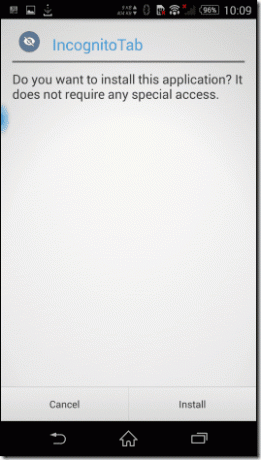

merkintä: Koska tämä temppu vaatii Xposed-kehyksen asentamisen laitteellesi, voit tutustua oppaihimme, kuinka voit hankkia sen, jos sinulla ei vielä ole sitä. KitKat-käyttäjät voivat käyttää alkuperäinen asennustapa ja Lollipop-käyttäjät voivat käyttää Xposed hakkerointi toistaiseksi.
Kun puhelin on käynnistynyt uudelleen, olet valmis. Lisäasetuksia ei tarvita. Kun seuraavan kerran avaat linkin droidissasi, puhelin antaa sinulle lisävaihtoehdon avata linkki suoraan Chromen incognito-ikkunassa. Voit tehdä siitä oletusvaihtoehdon tai vain valita Vain kerran voi valita joka kerta.
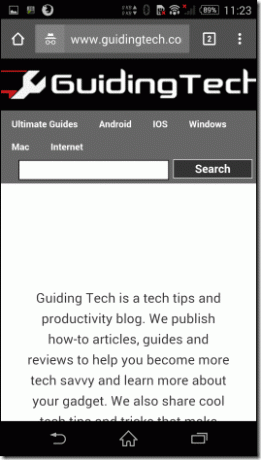

Aina yksityinen Firefox-käyttäjille
Firefoxin käyttäjä ei voi avata linkkejä yksityisessä ikkunassa suoraan, mutta voit valita, että Firefox unohtaa kaiken historian, kun poistut sovelluksesta. Joten temppu tässä on asentaa kaksi versiota Firefox Play Kaupasta, yksi tavallinen selain ja yksi Firefox Beta. Kun molemmat Firefox-versiot on asennettu, avaa beta-versio ja siirry selaimen asetuksiin. Napauta tässä vaihtoehtoa Yksityisyys > Tyhjennä poistuttaessa ja valitse kaikki mitä näet täällä.
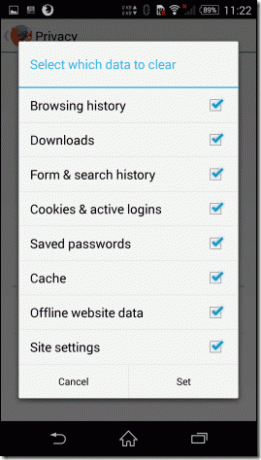
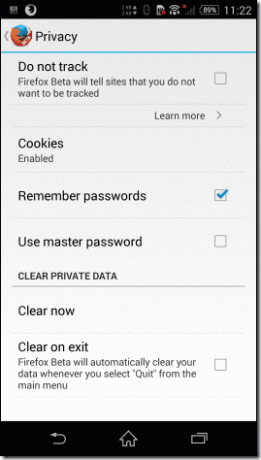
Siinä kaikki – nyt toinen kahdesta asennetusta Firefox-selaimestasi toimii täysin yksityisenä selaimena, ja kun päätät avata linkit Firefox Beta -versiossa, mitään ei tallenneta.
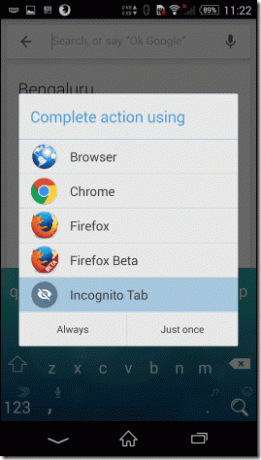
Johtopäätös
Näin voit aina avata ulkoisia linkkejä Androidilla sisällyttämättä niitä laitteen historiaan. Firefox-temppu on enemmän kiertotapa, mutta luota minuun, se toimii ja ilman root- tai Xposed-moduulia. Jos sinulla on parempia vaihtoehtoja, jotka haluat jakaa, pudota ne kommentteihin.
Päivitetty viimeksi 03.2.2022
Yllä oleva artikkeli saattaa sisältää kumppanilinkkejä, jotka auttavat tukemaan Guiding Techiä. Se ei kuitenkaan vaikuta toimitukselliseen eheyteemme. Sisältö pysyy puolueettomana ja autenttisena.



